Я только что купил новый ноутбук Windows 8, но я хочу, чтобы избавиться от нового" современный пользовательский интерфейс " стартовый экран, и получить старое меню Пуск обратно. Как я могу это сделать?
Как отключить современный пользовательский интерфейс и получить старое меню "Пуск" обратно в Windows 8?


9 ответов
в Windows 8 (от Consumer Preview до финальной версии), нет никакого известного способа встроенную отключить новый интерфейс "Modern".
Если вы чувствуете себя комфортно, используя сторонние программы и хаки, чтобы избавиться (или свести к минимуму использование) современного пользовательского интерфейса, вы можете попробовать:
кроме того, start8, которое передаст вам меню начала (вы можете выбрать между меню начала стиля Виндовс 7 или современным меню начала) и позволить вам обойти современное Экран запуска пользовательского интерфейса в целом, но он не будет полностью отключать современный пользовательский интерфейс, так как вы все равно сможете получить доступ к панели чудо-кнопок и переключателю задач современного пользовательского интерфейса.
можно использовать это классическая оболочка кожи чтобы получить достаточно близкую копию меню Пуск Windows 7. Это не отключит какую-либо часть современного пользовательского интерфейса и не загрузит вас прямо на рабочий стол, но даст вам кнопку и меню "Пуск" в стиле Windows 7.
Если вы хотели бы покончить полностью с современным интерфейсом, можно использовать этот трюк, что позволяет использовать оболочку Windows 7 (проводник.exe) вместо оболочки Windows 8. Эта опция отправит вас обратно в Windows 7 опыт,но не забудьте прочитать раздел "пожалуйста, прочитайте" этого поста, чтобы знать, что вы получаете сами в.
вы можете сделать это изменение реестра отключить новый замок экран.
Windows Registry Editor Version 5.00 [HKEY_LOCAL_MACHINE\SOFTWARE\Policies\Microsoft\Windows\Personalization] "NoLockScreen"=dword:00000001это не позволит вам использовать экраны входа в Windows 7 или XP, Но это позволит вам пропустить экран блокировки ("перетащите вверх, чтобы разблокировать"), и будет отправлен прямо на экран, где вы вводите пароль.
на Windows 8.1, хотя, есть еще несколько встроенных способов, чтобы избежать современного пользовательского интерфейса:
- щелкните правой кнопкой мыши панель задач и выберите "Свойства"
- на вкладке навигация вы увидите несколько флажков в разделе "начальный экран", которые позволят вам установить такие вещи, как загрузка на рабочий стол. Если вы хотите полностью избавиться от начального экрана или добавить меню "Пуск", вам все равно придется использовать один из методов выше.

для RTM Windows 8 есть приложение, чтобы обойти стартовый экран и перейти на рабочий стол при загрузке.
Я установил его на предприятие RTM суда, работает как шарм.
такая ирония потребовалось "приложение", чтобы обойти экран запуска приложения
http://winaero.com/comment.php?comment.news.103
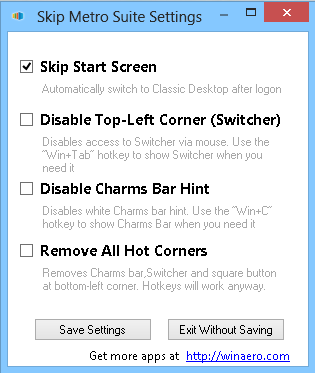
.
обновление: Он устанавливает службу, которая выполняет программа
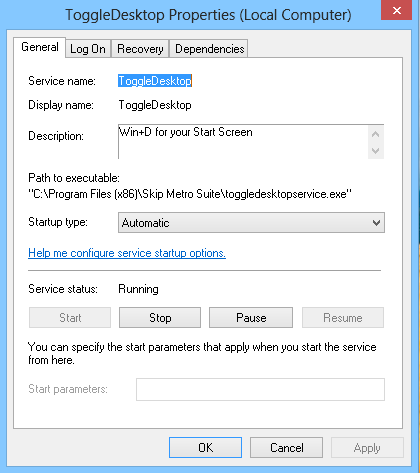
.
У меня тоже найдено Windows 7 Explorer для Windows 8 v1 есть ссылка на видео для вас, чтобы увидеть его в действии. Установленный на моем W8 Enterprise Eval RTM, работает как шарм, пропускает начальный экран и возвращает исходное меню и шар старта Windows 7. Однако есть побочный эффект, он изменяет (ломает) большинство ключевых функций Windows в новом пользовательском интерфейсе.

вот некоторые настройки, которые можно сделать для Windows 8, чтобы ориентировать его на более подходящий опыт рабочего стола.
пропустить мимо метро UI
нить как отключить Metro UI в Windows 8 Consumer Preview напрашивается следующий хак реестра для того, чтобы пропустить мимо метро UI прямо на проводника :
[HKEY_LOCAL_MACHINE\SOFTWARE\Microsoft\Windows NT\CurrentVersion\Winlogon]
"Shell"="explorer.exe /select,explorer.exe"
хотя предпочтительно сначала протестировать это на новой учетной записи пользователя, выполнив то же самое но для каждого пользователя :
[HKEY_CURRENT_USER\Software\Microsoft\Windows NT\CurrentVersion\Winlogon]
"Shell"="explorer.exe /select,explorer.exe"
исправления доступны для скачать тут. Будьте осторожны с обновлениями реестра, по крайней мере, создание первой точки восстановления системы.
отключить блокировку экрана
вы также можете отключить ненавистный экран блокировки через gpedit.МСЦ собирается
Local Computer Policy -> Computer Configuration -> Administrative Templates -> Control Panel -> Personalization -> "Do not display the lock screen" и настройка "включено".
получить меню Пуск назад
наконец, чтобы получить меню Пуск обратно использовать любой из следующих:
классический Shell
ViStart
кроме того, start8
для полноты картины, я также отмечу статью, которая показывает, как использовать проводник Windows 7.exe для Windows 8. Пожалуйста, внимательно прочитайте комментарии, так как этот подход имеет много недостатков.

обновленный список всех доступных приложений 3rd party Start Menu для Windows 8:
Классический Оболочки - Free
кроме того, start8 - Commercial
Pokki - Free
IObit StartMenu8 - Free
Удобное Меню "Пуск" - Freemium
Кнопка Пуск 8 / Пуск Меню X - Freemium
Power8 - Open Source
ViStart - Free
Spesoft Windows 8 Меню Пуск - Free

к сожалению, Windows 8 не будет меню Пуск по умолчанию. Он был заменен так называемым "интерфейсом метро". Вы должны установить сторонние приложения для того, чтобы вернуться в меню Пуск.
- Vistart - бесплатное приложение, которое добавит меню Пуск, подобное найденному в Windows 7.
- Pokki Start Menu -Это также бесплатное приложение, которое добавит меню Пуск в Windows 8. Тем не менее, он не похож на тот в Windows 7. Он имеет приятный интерфейс, хотя.
- кроме того, start8 - Он похож на Vistart за исключением того, что он стоит $5. Веб-сайт предлагает 30-дневную пробную версию.
там используется для взлома реестра, но это, кажется, больше не работает.
Я лично с помощью Vistart и это творит чудеса.

менее известная и базовая функция доступна щелчок правой кнопкой мыши в нижнем левом углу экрана. Таким образом, вы получите большинство классических функций меню Пуск, помимо списка программ. На самом деле, если бы у него был список программ, я бы нашел его не только подходящей, но и лучшей заменой.
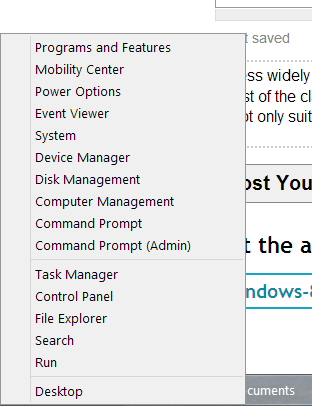
сочетание клавиш Windows+X.

дополнительные приложения 3rd party Start Menu, которые я не думаю, были упомянуты включают в себя:
- 8 Кнопка Пуск
- Классический Старт 8
- Выиграть 8 Кнопку Пуск (наиболее напоминает начальный экран плитки)
- StartW8
- ретро UI
- Метро Чит (это портативное меню начала к бегу БР от УСБ Stick)
- Tweaks.com пуск для Windows 8 - восстановление кнопки Пуск
- StartFinity
- Start Menu Reviver
- Спенсер: Windows XP стиль меню Пуск для Windows 8
все эти варианты меню Пуск обеспечивают по существу ту же функцию(ы), вы просто должны найти тот, который подходит вам лучше всего.

предпочитаю StartIsBack:
StartIsBack возвращает Windows 8 реальный полнофункциональный меню Пуск и кнопку Пуск, ведет себя точно такой же, как в Windows 7.
StartIsBack значительно улучшает удобство использования рабочего стола и делает новый старт экран без помех.
StartIsBack является полностью родной легкий ноль привилегии программа, дешевые и справедливый, быстрый, стабильный и безопасный.
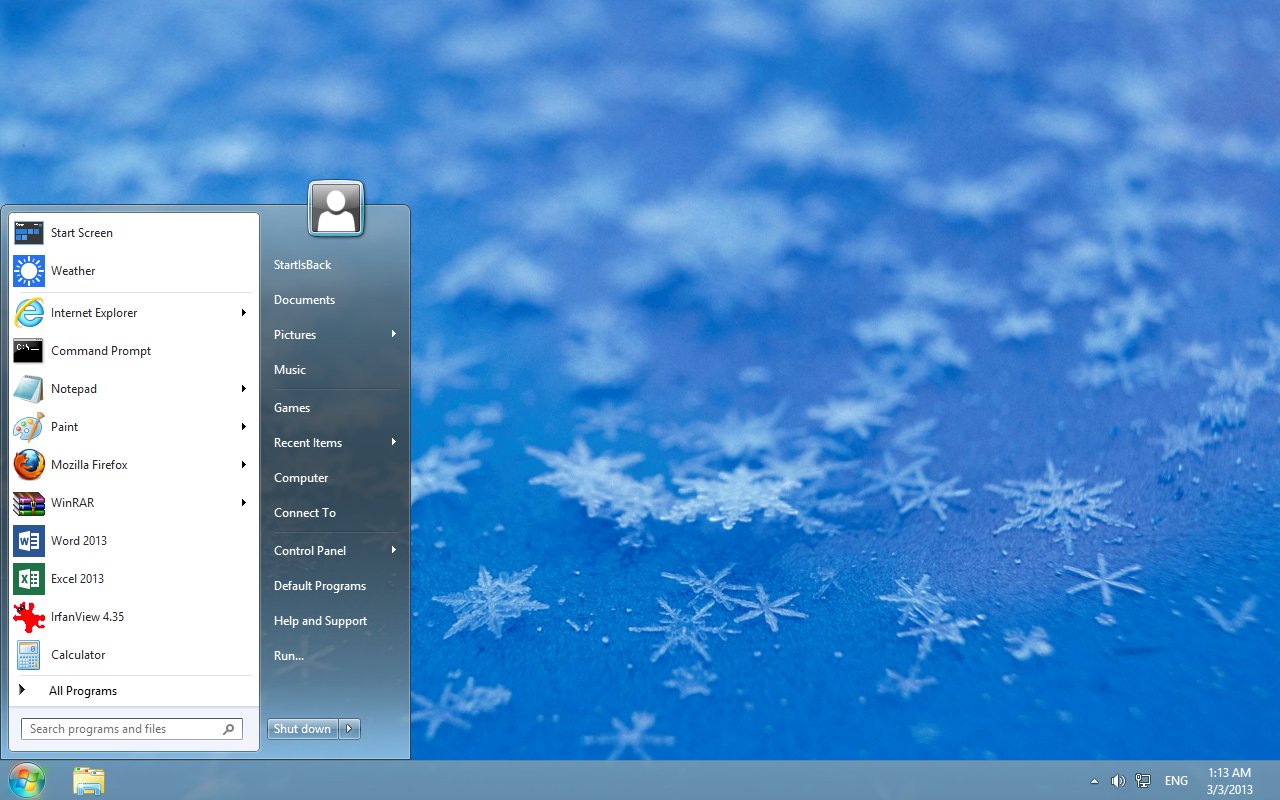
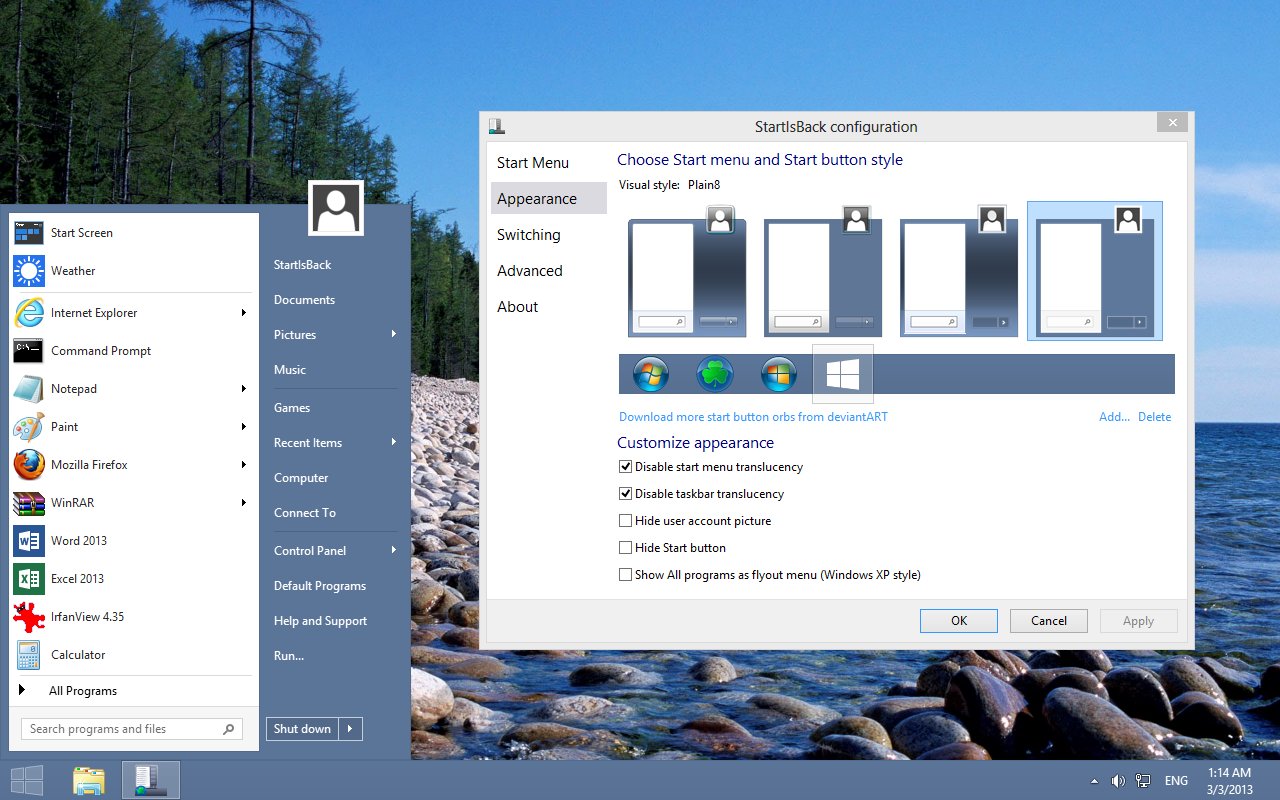
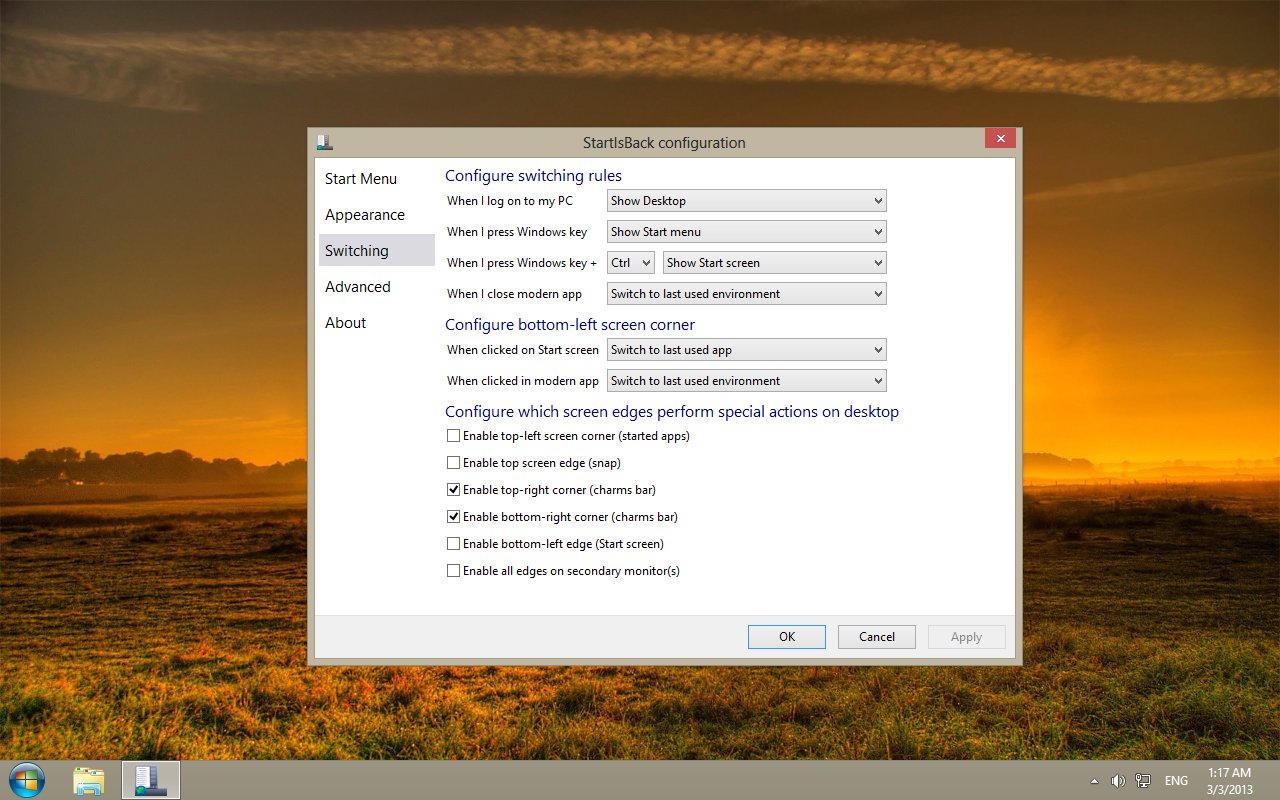

Это, безусловно, лучшее решение. Я опишу лучший способ получить пользовательский интерфейс Windows 7, сохраняя при этом функциональность.
вы можете использовать "классическую оболочку", ее можно найти здесь:http://www.classicshell.net/ Мало того, что он заменит печальное оправдание для меню Пуск в Windows 8, это позволит вам настроить его к содержанию вашего сердца. Это, безусловно, лучшая замена, которую я использовал.
Не околпачьте вебсайтом, им смотрит очень запас и профессионал как только установленный. Оригинальный значок запуска Windows можно сохранить.
при установке, убедитесь, что только установить меню Пуск. Пакет включает в себя классический файловый браузер, который вы не хотите.
Classic Shell отключит любую часть современного пользовательского интерфейса, и он может загрузить вас прямо на рабочий стол. Эти параметры находятся в настройках.
чтобы получить доступ к меню Пуск Metro Windows 8, вы можете удерживать shift и нажмите меню Пуск или просто нажмите на "Стартовый экран", который будет в новом меню. Вы можете настроить пункт меню "приложения", который позволит вам открыть любое приложение магазина Windows без использования Metro.
посмотреть метро-приложений на панели задач и посмотреть на панель задач в метро-приложений, увидеть это page:
http://windows.microsoft.com/en-us/windows-8/use-the-taskbar
Если этот параметр не отображается, убедитесь, что установлены все последние обновления. Возможно, вам придется запустить Windows Update и перезагрузиться несколько раз.
вот несколько примеров, возможны сотни конфигураций:
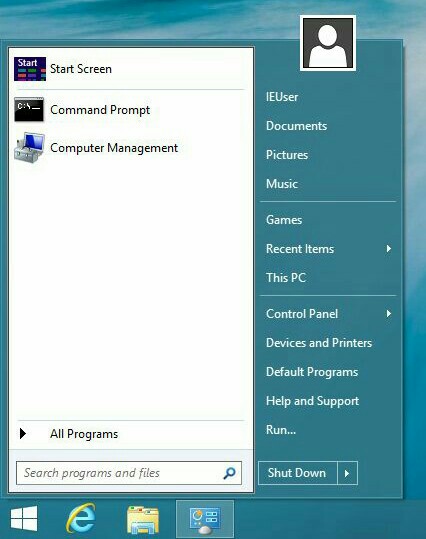
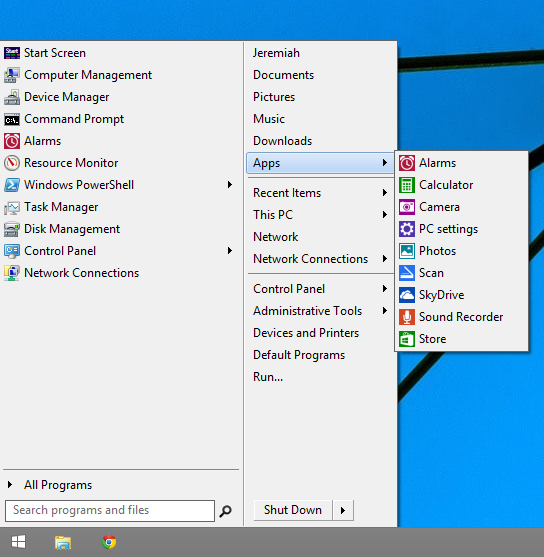

 Komp
Komp




















